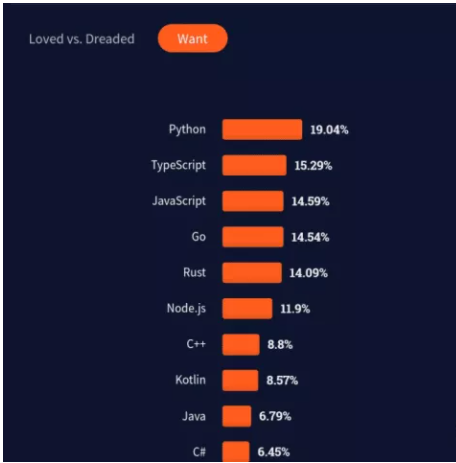
全网最全的Python常见命令大全,建议收藏,以防备用_python常用命令
Python是目前最流行的编程语言之一。它是一种强大而简单的语言,几乎可以在任何开发环境中使用。2021年Stack Overflow调查显示,Python是大多数开发人员最想使用的编程语言。(文末送福利)借助Jupyter Notebook、Google Colaboratory和在线编译器等工具,您可以开始使用这种语言,而无需担心安装任何东西。但是,如果您想更进一步并享受Python等通用语言
这是本文的目录
- 前言
-
- 什么是命令行界面?
- 你在Python开发中需要CLI吗?
- CLI简介
- Windows
- Mac
- Linux
- 用于Python开发的20多个最有用的CLI命令
- 安装命令
- 1.Chocolatey
- 2. Homebrew和Pyenv
- 3. apt、pacman和dnf
- 解释器命令
- 4.python
- 5.pip
- 权限命令
- 6. sudo,runas
- 7. chmod
- 导航命令
- 8. ls, dir
- 9.密码
- 10.cp
- 11. cat, type
- 12. mv, move
- 13. rm, del
- 命令行编辑器
- 15. Vim/Neovim
- 16.Nano
- 17. Emacs
- 开发工具
- 18. virtualenv/venv
- 19. Git
- 20. Docker
- 21. Grep
- 22.HTTPie
- 23. ping
- 命令参考表
- 小结
- 零基础Python学习资源介绍
-
- 👉Python学习路线汇总👈
- 👉Python必备开发工具👈
- 👉Python学习视频600合集👈
- 👉实战案例👈
- 👉100道Python练习题👈
- 👉面试刷题👈
- 资料领取
前言
Python是目前最流行的编程语言之一。它是一种强大而简单的语言,几乎可以在任何开发环境中使用。
2021年Stack Overflow调查显示,Python是大多数开发人员最想使用的编程语言。(文末送福利)

借助Jupyter Notebook、Google Colaboratory和在线编译器等工具,您可以开始使用这种语言,而无需担心安装任何东西。
但是,如果您想更进一步并享受Python等通用语言的真正力量(尤其是通过创建复杂的应用程序),迟早您需要学习使用CLI或命令行界面。
大多数开发人员都同意,学习Python中最令人生畏的部分之一是CLI。但是,只需几个命令,您就可以立即掌握它。
在本文中,您将学习Python开发中最有用的命令。
1、什么是命令行界面?
2、CLI简介
3、用于Python开发的20多个最有用的CLI命令
4、命令参考表
什么是命令行界面?
命令行界面(通常缩写为CLI)是一种基于文本的程序,用于运行程序并执行与操作系统 (OS) 相关的任务,例如创建和管理文件。
CLI以命令的形式接受来自键盘的输入,并将它们传递给shell或命令解释器。这些shell解释用户给出的命令,执行它们并返回通常称为输出的结果。
CLI可以执行不同的shell。此屏幕截图显示了两个不同的CLI,一个使用Python shell,另一个使用Bash:

这两个概念经常被混淆,所以这里是细分:
CLI是基于文本的界面,您可以在其中键入命令并获取这些命令的输出。它可以执行不同的shell。
shell是一种能够与操作系统交互的命令解释器。
信不信由你,系统运行的每个程序都包含一个命令。您每天与之交互的窗口 ( GUI ) 由触发命令的绑定组成,这些命令让您可以与操作系统进行交互。
Info 命令只不过是给计算机操作系统的特定命令。
你在Python开发中需要CLI吗?
要成为一名有效的全栈开发人员,您需要对命令行有扎实的了解。这是因为大多数后端框架需要直接与CLI进行某种形式的交互,如果您打算自己部署应用程序,命令行将是您最好的朋友。
如今,您可以从无数在线服务以及IDE中运行Python,从而更轻松地执行您的程序。但如果你从事Web开发——尤其是后端、任务自动化、区块链、通过SSH使用远程计算机,或者管理Python友好的工具(如Docker),你肯定需要处理CLI。
事实上,Python有大量的库来构建CLI应用程序,例如Typer、Argsparse和Click。您可以从一个CLI用户转变为您自己的CLI应用程序的创建者!这展示了CLI环境和Python之间的紧密联系。
掌握CLI后,作为Python程序员执行任务会容易得多,并且在使用PHP、C、C++ 或Java等其他编程语言时会看到优势。
CLI简介
根据您运行的操作系统,您会发现使用命令行的方式有所不同。每个操作系统都有自己的打开CLI并与之交互的方式,因为它们的文件组织结构和默认命令shell不同。
让我们来看看开发人员最常用的三种操作系统:Windows、Mac和Linux。
Windows
Windows是最流行的桌面操作系统,主要是因为它的价格标签和易用性。如果要在Windows中访问CLI,则必须打开程序“命令提示符”或“Windows Powershell”。
请记住,Windows使用路径而不是/. 浏览目录时应牢记这一点。
同样在Windows上,您可以选择安装Git Bash,这是一个模拟Windows中Bash shell行为的命令行。这将使下面显示的大多数Unix命令与您的系统兼容。
Mac
对于Mac,命令行可从名为“终端”的内置应用程序访问。您可以使用Launchpad搜索它,或在“应用程序”下的“实用程序”文件夹中找到它。
Linux
在Linux上,根据您使用的发行版,您有许多不同的选项,但命令“Ctrl + Alt + T”通常会触发系统中的默认终端。
现在,您应该有一个类似于下图的窗口:

用于Python开发的20多个最有用的CLI命令
打开CLI后,就该深入研究顶级shell命令了,这将使您作为Python开发人员的生活更加轻松。
安装命令
您可能已经偶然发现了一百万种安装Python的方法。但有时,只用一个命令就更方便了。
以下是可帮助您跨不同操作系统安装Python的不同命令。
1.Chocolatey
在Windows上,默认情况下您没有包管理器。解决这个问题的一个选项是Chocolatey,它为您提供直接从命令行安装的程序——显然包括Python。
确保在运行以下命令之前安装Chocolatey:
choco install python --pre
2. Homebrew和Pyenv
macOS默认安装了Python 2.7。但是,现在不推荐使用Python 2.7。整个社区已经转向Python 3。为了有效地管理Python版本,您可以使用pyenv之类的程序。
打开命令行并使用以下命令安装最新版本的Homebrew(像Chocolatey这样的包管理器):
/bin/bash -c “$(curl -fsSL
https://raw.githubusercontent.com/Homebrew/install/HEAD/install.sh)”
然后你可以使用这个简单的命令安装pyenv:
brew install pyenv
您可以安装特定的Python版本并将其设置为全局Python可执行文件,而不是Python 2:
pyenv install 3.10 # Version you want
pyenv global 3.10.4 # Sets that version as default
现在,如果您调用Python,它将是您使用pyenv设置的版本:
python
#Python 3.10.4 …
#>>>
3. apt、pacman和dnf
随着Python在开源软件中的广泛使用,大量Linux发行版都预装了Python。如果您的系统没有,您可以使用包管理器安装Python。
在基于Debian的发行版(Ubuntu、Linux Mint、Kali Linux)中,您将使用apt,它代表“高级软件包工具”:
sudo apt update
sudo apt install python3
此外,如果要将Python 3设置为默认Python解释器,可以使用以下命令:
sudo apt install python-is-python3
在基于Arch的发行版中,您可以使用官方的包管理器pacman:
sudo pacman -S python
在Fedora和基于RPM的Linux发行版(Red Hat、CentOS)中,您使用dnf:
sudo dnf install python3
解释器命令
让我们快速回顾一下Python命令及其包管理器pip的主要标志——命令行选项。
4.python
python命令有几个标志,表示修改代码执行行为的选项。
首先,要执行Python文件,只需调用解释器并添加文件名,包括.py扩展名:
python helloworld.py
如果您需要记住标志的作用,您可以help在以下3个演示文稿中的任何一个中使用该标志:
python -?
python -h
python --help
要打印(查看)您正在运行的Python版本,请使用以下命令:
python -V
python --version
如果您想在不打开和编辑.py文件的情况下运行Python代码,您可以使用命令标志直接从终端执行它:
#Hello, World!
python -c “print(‘Hello, World!’)”
m标志将Python模块作为脚本执行。当您想使用内置的venv模块创建虚拟环境时,这非常有用:
python -m venv .venv
5.pip
pip命令在Python包索引 (PyPI) 中查找包,解析依赖项,并安装您指定的包版本。
要安装Python包,您只需键入要安装的包pip的名称和名称。
以下命令将安装最新版本的软件包:
pip install django
如果您需要特定版本,请运行以下命令:
#pip install package== version
pip install django==4.0.4
在处理协作项目时,您需要跟踪依赖关系,通常使用需求文件。使用该r标志,您可以从文本文件中读取和安装软件包:
pip install -r requirements.txt
另一个常用的功能是freeze标志。它用于输出您在环境中安装的软件包版本列表。您可以使用它将依赖项输出到需求文件:
pip freeze >> requirements.txt
权限命令
Python非常擅长编写脚本和文件处理。要处理这些任务,您需要了解权限在操作系统中的工作方式。
6. sudo,runas
在基于Unix的系统(macOS、Linux、BSD)中,您必须具有超级用户权限才能执行某些任务,例如安装程序,就像我们上面所做的那样。
sudo命令允许您短暂获得管理员权限以执行这些命令之一。
以下是全局安装ueberzug(图像预览Python包)的示例:
sudo pip install ueberzug
Windows等效项是Runas,它以不同用户或管理员身份执行脚本:
runas /noprofile /user:Administrator cmd
还有其他项目,例如Gsudo,这使得权限提升过程比使用其他内置Windows命令更容易:
:: Installs gsudo
choco install gsudo
:: Reads a file named MySecretFile.txt
gsudo type MySecretFile.txt
7. chmod
chmod用于更改Unix中文件和目录的权限。
一个常见的用法是使Python脚本可执行:
#Makes mypythonscript.py executablechmod +x
mypythonscript.py
使脚本可执行后,您可以使用以下./符号直接运行它:
#Runs the script
./mypythonscript.py
导航命令
在命令行界面中导航文件系统是Python开发人员的日常任务。以下是使用Python编程时用于导航系统的一些基本命令。
8. ls, dir
要列出目录(文件夹)的内容,您必须使用ls(Unix) 或dir(Windows) 命令。这可能是您第一次遇到CLI时学到的第一个命令。
这是使用的语法:
ls # Shows the contents of the working directory
ls mydirectory
以下是本地文件系统中文件夹内容的示例:
ls test_python/
#classes_error.py radius.py test-Django
该命令有许多有用的标志。事实上,ls -al查看隐藏文件(以点开头的文件)以及每个文件的模式、大小和日期通常被称为查看隐藏文件:
alias ls=“ls -al”
#Results
total 20
drwx------ 3 daniel daniel 4096 ene 16 19:13 .
drwxr-xr-x 36 daniel daniel 4096 may 17 22:18 …
-rw------- 1 daniel daniel 32 nov 17 2020 classes_error.py
-rw------- 1 daniel daniel 327 nov 10 2020 radius.py
drwx------ 4 daniel daniel 4096 ene 16 01:07 test-Django
对于Windows,您可以通过Git Bash使用ls,也可以使用内置dir命令:
dir
9.密码
pwd代表“打印工作目录”,它正是这样做的:为您提供您所在目录的完整路径:
pwd
#/home/daniel/github/HTML-site/images
如果您曾经在终端中迷失过自己,那么这个命令就是救命稻草。
您可以在Windows中使用cd不带参数的命令实现相同的输出(请注意,Unix中的相同命令会将您带到主目录):
#Only on Windows
cd
#D:FoldersubFolder
10.cp
使用图形文件管理器复制文件很直观,但效率低下。使用此命令,您可以在系统上复制任何类型的文件:
cp old_file.txt copy_old_file.txt
要复制目录的所有内容,您必须使用cp -r:
cp -r originaldirectory/ newdir
cp命令在Windows中是copy:
copy old_file.txt copy_old_file.txt /a
11. cat, type
要在终端中打印文本文件的内容而不使用编辑器打开文件,您可以在Unix和Windows上使用cat、more或:lesstype
cat old_file.txt # Unix
type old_file.txt # Windows
#Content
Hi there I hope you’re enjoying the article …
as much as I’ve enjoyed writing it!
End of the sample.
12. mv, move
mv命令将文件和目录从一个目录移动到另一个目录 – 基本上是剪切和粘贴 – 如果目标不存在,则重命名文件:
#Rename files
mv source_file.txt renamed_file.txt
#File to another directory
mv renamed_file.txt newdir/
您还可以使用模式匹配来移动文件。例如,将所有.py文件移动到另一个文件夹:
mv *.py mypythondir/
Windows上的等效命令是move,其功能与上述几乎相同:
#Windows
move source_file.txt renamed_file.txt
13. rm, del
您可以使用rm命令删除文件和目录。
要删除文件而不是目录,您可以使用:
rm file_to_remove.txt
如果要删除空目录,可以使用递归 ( -r) 标志:
rm -r dir_to_remove/
要删除包含内容的目录,您可以使用force ( -f) 和递归标志:
rm -rf dir_with_content/
在类似的形式中,您可以在Windows上找到del。更加谨慎,因为此命令没有上面看到的阻止标志:
del mywindowsdir
Info 小心这个命令。一旦你删除了某些东西,就很难恢复它。
14. exit
完成Python编程后,您应该能够退出shell会话。在大多数情况下,这也会关闭您正在使用的终端:
exit
请注意,此命令适用于Windows和Unix。
命令行编辑器
一旦您习惯了命令行,您会发现更改窗口甚至使用鼠标来编辑代码都比较慢。
在您留在命令行中时拥有编码能力不仅是节省时间的好方法,而且还可以让您在队友中看起来像超级英雄!
以下是一些最常用的命令行编辑器。
15. Vim/Neovim
Vim及其后代Neovim是基于键盘的文本编辑器,主要用于命令行。根据2021年Stack Overflow调查,他们在最受开发者喜爱的编辑器中排名第4和第1。

Vim预装在Linux和macOS上。实际上,它是您在与服务器交互时会遇到的最多的编辑器。在Windows上,您需要使用Vim页面中的可执行安装程序来安装它。
现在,您只需在命令行中输入Vim的名称即可享受Vim的强大功能:
vim
这将触发一个基于文本的界面,其中包含多个键盘组合,用于您在Python中编码时可能需要的每个操作。
Vim有一个陡峭的学习曲线,但是一旦你掌握了它,你就不会很快转向其他东西。

Info 要退出Vim,请按“Escape”并键入:q。
16.Nano
Nano是另一个主要用于快速编辑的命令行文本编辑器。
假设您在代码中引入了语法错误,但不想打开编辑器来更正它。Nano可帮助您直接从CLI修复它:
nano
Info 如果上述命令出现“未知命令”错误,请回溯并遵循完整的安装过程。
17. Emacs
Emacs是您能找到的最具扩展性和可定制性的文本编辑器之一。它有一个专门用于Python编程的部分,您可以在其中找到大量插件来增强您的开发体验。
Emacs几乎在所有操作系统中都可用,因此如果您尚未安装,请查看下载说明。
要从命令行类型打开Emacs,请使用无窗口系统标志 ( -nw):
emacs -nw
开发工具
Python开发不仅意味着编码,还意味着处理其他工具,例如虚拟环境、版本控制系统和部署工具。
通过学习下面的命令,您将在使用Python开发任何类型的应用程序时获得优势。
18. virtualenv/venv
虚拟环境是Python开发中使用的一项关键技术。使用它们,您可以将跨不同项目使用的包隔离到一个轻量级文件夹中,通常命名为.venv.
使用Python 3.3或更高版本,您可以使用内置的venv模块来创建虚拟环境:
#.venv being the name of the virtual environment
python -m venv .venv
virtualenv是一个外部项目,与内置选项相比,它更快、更具可扩展性。要创建虚拟环境,首先安装virtualenv包:
#Installs virtualenv
pip install --user virtualenv
#Creates a .venv virtual environment
virtualenv .venv
接下来,您需要激活虚拟环境。在Windows上,根据您使用的是cmd还是PowerShell(推荐)运行以下命令之一:
:: PowerShell
.venvScriptsActivate.ps1
:: Cmd
.venvScriptsactivate.bat
在Linux或macOS上:
source .venv/bin/activate
19. Git
版本控制是软件开发中最重要的实践之一。它使我们能够跟踪所有代码修改,与其他开发人员协作,并清楚地了解整个开发过程。
Git是迄今为止最常用的版本控制系统。您可以从其下载页面安装它。
安装后,您可以打开终端并使用以下命令查看所有可用选项:
git help
要创建存储库,请使用git init并键入您的存储库的名称:
git init name_repository
Initialized empty Git repository in /home/daniel/name_repository/.git/
请注意,这只会创建一个本地Git存储库。如果您想拥有一个远程存储库来在线存储所有更改,您应该使用GitHub或BitBucket之类的平台。
要克隆远程存储库,您将使用git clone和存储库的源。在下面的示例中,我们通过SSH克隆GitHub存储库:
git clone git@github.com:DaniDiazTech/HTML-site.git
…
Cloning into ‘HTML-site’…
remote: Enumerating objects: 24, done.
remote: Counting objects: 100% (24/24), done.
remote: Compressing objects: 100% (18/18), done.
remote: Total 24 (delta 6), reused 21 (delta 4), pack-reused 0
Receiving objects: 100% (24/24), 4.98 MiB | 438.00 KiB/s, done.
Resolving deltas: 100% (6/6), done.
20. Docker
Docker使将Python应用程序打包和发布为轻量级、可移植、自给自足的容器变得更加容易。它有助于开发和部署,允许所有协作者使用相同的设置。
要使用Docker,您必须严格遵循获取Docker页面上为您的操作系统显示的安装过程。
要列出可用的Docker命令,请运行以下命令:
docker help
在这个狭窄的部分中很难解释如何运行Docker compose,因此请务必查看官方文档。
21. Grep
Grep是一个基本的命令行实用程序,用于在纯文本文件中进行模式匹配。
一个常见的用法是查找一个单词在文件中重复的次数:
grep -ic python pythondocument.txt
2
pythondocument.txt在上面的示例中,我们获得了在文件中找到Python(不区分大小写)的次数。
grep的Windows等效项是findstr。但是,它不是完全相同的程序。您可以使用Git Bash在Windows中使用grep:
findstr /i /C python pythondocument.txt
2
22.HTTPie
HTTPie是一个命令行HTTP客户端,可以更轻松地与Web服务交互。例如,您可以使用它来测试您的Python API,或与第三方网站进行交互。
这个CLI工具几乎在每个包管理器中都可用,如HTTPie的官方文档所示。但是,它也可以作为Python包提供,因此您可以使用pip安装它。
pip install httpie
以下是查询远程 API 的方式——在本例中为GitHub API:
http GET https://api.github.com/users/danidiaztech
HTTP/1.1 200 OK
Accept-Ranges: bytes
Access-Control-Allow-Origin: *
…
23. ping
ping是几乎所有操作系统上默认可用的CLI命令。它的工作原理是向IP地址发送数据包并测试传输数据和接收响应所需的时间,然后以毫秒为单位显示结果
该命令主要用于验证两台机器之间的连接,即你的机器和你在web服务器上的Python应用程序:
ping wbolt.com
PING wbolt.com(2606:4700:4400::ac40:917d (2606:4700:4400::ac40:917d)) 56 data bytes
64 bytes from 2606:4700:4400::ac40:917d (2606:4700:4400::ac40:917d): icmp_seq=1 ttl=50 time=686 ms
命令参考表
下面,您可以找到我们讨论过的每个命令的快速参考:
命令 用法
choco 在Windows上安装包
brew macOS包管理器
apt, pacman, dnf 不同Linux发行版上的包管理器
python 运行Python解释器
pip Python包管理器
sudo, runas 用于扩展权限的Unix和Windows程序
chmod 更改文件权限
ls 列出目录的内容
pwd 打印工作目录
cp 复制文件和目录
cat 打印文件内容
mv, move 移动(重命名)文件和目录
rm, del 删除文件和目录
exit 退出当前shell会话
vim, neovim 高效的文本编辑
nano 用于快速编辑的文本编辑器
emacs 最可定制的编辑器
virtualenv, venv 虚拟环境生成器
git 版本控制系统
docker 容器化应用
grep 模式匹配实用程序
http Web服务测试实用程序
ping 测试网络连接
kill 终止程序
小结
Python是最容易学习的编程语言之一。您会发现的唯一绊脚石是当您在不了解您需要的命令的情况下进入命令行时。
在本文中,您了解了命令行及其用于Python开发的一些最流行的命令。
读者福利:如果大家对Python感兴趣,这套python学习资料一定对你有用
对于0基础小白入门:
如果你是零基础小白,想快速入门Python是可以考虑的。
一方面是学习时间相对较短,学习内容更全面更集中。
二方面是可以根据这些资料规划好学习计划和方向。
包括:Python激活码+安装包、Python web开发,Python爬虫,Python数据分析,人工智能、机器学习、Python量化交易等习教程。带你从零基础系统性的学好Python!
零基础Python学习资源介绍
① Python所有方向的学习路线图,清楚各个方向要学什么东西
② 600多节Python课程视频,涵盖必备基础、爬虫和数据分析
③ 100多个Python实战案例,含50个超大型项目详解,学习不再是只会理论
④ 20款主流手游迫解 爬虫手游逆行迫解教程包
⑤ 爬虫与反爬虫攻防教程包,含15个大型网站迫解
⑥ 爬虫APP逆向实战教程包,含45项绝密技术详解
⑦ 超300本Python电子好书,从入门到高阶应有尽有
⑧ 华为出品独家Python漫画教程,手机也能学习
⑨ 历年互联网企业Python面试真题,复习时非常方便
👉Python学习路线汇总👈
Python所有方向的技术点做的整理,形成各个领域的知识点汇总,它的用处就在于,你可以按照上面的知识点去找对应的学习资源,保证自己学得较为全面。(全套教程文末领取哈)

👉Python必备开发工具👈

温馨提示:篇幅有限,已打包文件夹,获取方式在:文末
👉Python学习视频600合集👈
观看零基础学习视频,看视频学习是最快捷也是最有效果的方式,跟着视频中老师的思路,从基础到深入,还是很容易入门的。

👉实战案例👈
光学理论是没用的,要学会跟着一起敲,要动手实操,才能将自己的所学运用到实际当中去,这时候可以搞点实战案例来学习。

👉100道Python练习题👈
检查学习结果。
👉面试刷题👈



资料领取
上述这份完整版的Python全套学习资料已经上传网盘,朋友们如果需要可以微信扫描下方二维码 即可自动领取↓↓↓==


开放原子开发者工作坊旨在鼓励更多人参与开源活动,与志同道合的开发者们相互交流开发经验、分享开发心得、获取前沿技术趋势。工作坊有多种形式的开发者活动,如meetup、训练营等,主打技术交流,干货满满,真诚地邀请各位开发者共同参与!
更多推荐
 已为社区贡献14条内容
已为社区贡献14条内容





所有评论(0)